更改文件所有权文件拒绝访问如何办?告诉你win7文件夹所有权限更改办法
- 更新日期:2017-11-14 人气:专注于win10系统官网 来源:http://www.vf28.com
更改文件所有权文件拒绝访问如何办?告诉你win7文件夹所有权限更改办法
管理员登录也不能访问、删除或是更改,这时大家需要配置文件夹的权限更改为当前网友完全控制后才可以进行操作,介于很多伙伴大概还不熟悉如何配置文件夹权限,因为某些原因需要对电脑中的文件夹进行更改,需要将文件或文件夹的所有权更改为其他用户。可是在操作时发现自己根本更改文件夹的权限。这该如何办呢?你们该怎么在win7系统中更改文件夹管理权限呢?
win7系统更改文件、文件夹所有权的办法:
1]打开文件资源管理器,然后导航到要更改所有权的文件或文件夹。 右键单击它,然后单击属性。
2]在属性窗口中切换到“安全”选项卡,然后单击右下角的“高级”按钮。 它将打开该文件或文件夹的高级安全性配置。
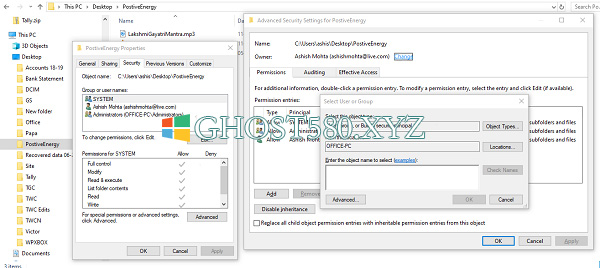
3]在此窗口中,将列出当前所有者,并显示更改链接(“所有者:”标签旁边)单击它。 它将打开“选择用户或组”窗口。 再次单击可用的“高级”按钮,然后单击“立即查找”按钮。
它将列出计算机上可用的所有用户和组。 选择要授予所有权的用户,然后单击“确定”,再次单击“确定”。
5]你将返回高级安全配置,但所有者将更改为更改为你选择的任何人。 你还需要检查两个附加选项。 它们将协助你转移子文件夹和文件中的所有权。
--替换子容器和对象上的所有者
--使用对象中的可继承权限条目替换所有子权限条目。
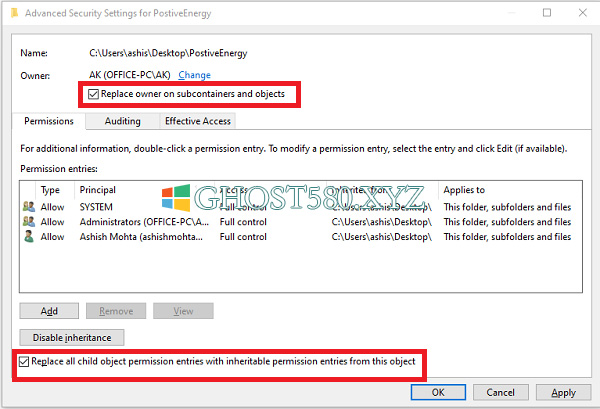
确认更改后,它将完全转移所有权。 但是,你还需要做最后一件事。 要删除任何其他用户的访问权限,请返回高级安全配置,并删除任何现有用户。 它将确保只有指定的用户才能访问该文件或文件夹。本文来源于win7下载官网,转载请注明来源与出处。
相关系统
-
 电脑公司Win10 多驱动装机版 2020.12(64位)首次登陆桌面,后台自动判断和执行清理目标机器残留的病毒信息,以杜绝病毒残留,集成了最新流.....2020-11-16
电脑公司Win10 多驱动装机版 2020.12(64位)首次登陆桌面,后台自动判断和执行清理目标机器残留的病毒信息,以杜绝病毒残留,集成了最新流.....2020-11-16 -
 雨林木风Win10 绝对装机版 2020.08(32位)在不影响大多数软件和硬件运行的前提下,已经尽可能关闭非必要服务,关闭系统还原功能跳过interne.....2020-07-13
雨林木风Win10 绝对装机版 2020.08(32位)在不影响大多数软件和硬件运行的前提下,已经尽可能关闭非必要服务,关闭系统还原功能跳过interne.....2020-07-13 -

番茄花园 ghost win10 64位专业版镜像文件v2019.10
番茄花园 ghost win10 64位专业版镜像文件v2019.10集成了最新流行的各种硬件驱动,几乎所有驱动能自动识别并安装好,首次进入系统即全部.....2019-09-17 -
 新萝卜家园Windows xp 精致装机版 2020.08通过数台不同硬件型号计算机测试安装均无蓝屏现象,硬件完美驱动,该系统具有全自动无人值守安装.....2020-08-02
新萝卜家园Windows xp 精致装机版 2020.08通过数台不同硬件型号计算机测试安装均无蓝屏现象,硬件完美驱动,该系统具有全自动无人值守安装.....2020-08-02 -
 电脑公司Win10 64位 青年装机版 2020.06系统在完全断网的情况下制作,确保系统更安全,自动安装驱动、优化程序,实现系统的最大性能,终极.....2020-06-02
电脑公司Win10 64位 青年装机版 2020.06系统在完全断网的情况下制作,确保系统更安全,自动安装驱动、优化程序,实现系统的最大性能,终极.....2020-06-02 -
 萝卜家园Win10 64位 优化装机版 2020.11未经数字签名的驱动可以免去人工确认,使这些驱动在进桌面之前就能自动安装好,更新和调整了系统优.....2020-10-16
萝卜家园Win10 64位 优化装机版 2020.11未经数字签名的驱动可以免去人工确认,使这些驱动在进桌面之前就能自动安装好,更新和调整了系统优.....2020-10-16